Con tu resultado, puedes hacer firmas, websets, cartas de incredimail, etc.
Por favor, crédito a
Tati Designs, gracias.
Materiales
PSPX2 (puedes utilizar cualquier versión)
Tubo de tu elección. Yo he usado un tubo de ©Alena Lazareva,
puedes adquirirlo junto con la licencia aquí.
Scrapkit de Rieneke Designs - Puedes comprarlo aquí: "Ocean Dreams".
Máscara de Allison's Addictions - Del set "Masks 11-14 ": "allisons_addictions_mask13".
Mi template
del símbolo Acuario: aquí.
Font de tu elección. Yo he usado "Holiday Home".
Font
para los créditos "Pixelette" o "Munica Regular".
Filtros:
MuRa's Meister / Copies (descarga aquí).
EyeCandy 4000 / Gradient Glow (descarga aquí).

Siempre que redimensiones el tamaño de cualquier elemento, acuérdate de aplicar:
Ajustar/Nitidez/Máscara de enfoque, con estos valores:

Sombra para el tube: 4/5/50/8/Negro
Sombra para el resto de elementos: 2/2/50/3/Negro

Paso 1
Abre una imagen nueva de 650x650 y rellena de blanco.
Paso 2
Abre una nueva capa de trama.
Selecciones/Seleccionar todo.
Abre el papel "RDoceandreams_paper10".
Copia y pega en la selección.
Anula la selección.
Aplica la máscara "Mask13" de Allison.
Capas / Fusionar / Fusionar grupo.
Ajustar / Matiz y Saturación / Colorear / 137 - 200.
Paso 3
Abre el elemento "RDoceandreams_element13".
Copia y pega como nueva capa.
Paso 4
Abre el elemento "RDoceandreams_element31".
Copia y pega como nueva capa.
Redimensiona al 30% (cuida que no esté activada la opción "Cambiar tamaño de todas las capas").
Imagen / Voltear.
Imagen / Espejo.
Efectos / Complementos / MuRa's Meister / Copies:
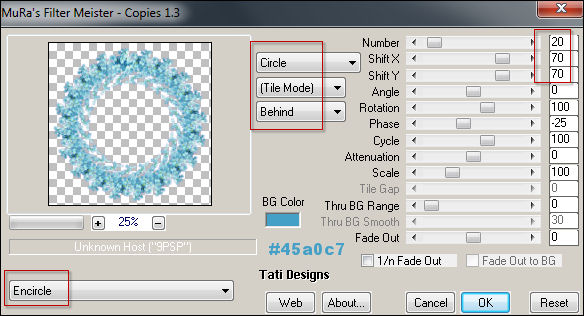
Paso 5
Abre otra vez el elemento "RDoceandreams_element13".
Copia y pega como nueva capa.
Redimensiona al 90% (cuida que no esté activada la opción "Cambiar tamaño de todas las capas").
Paso 6
Abre el elemento "RDoceandreams_element42".
Copia y pega como nueva capa.
Redimensiona al 75% (cuida que no esté activada la opción "Cambiar tamaño de todas las capas").
Mueve hacia abajo.
Capas / Duplicar.
Imagen / Rotación libre / 90º a la derecha.
Mueve a la derecha.

A estos dos elementos NO les aplicaremos sombra.
Paso 7
Abre el elemento "RDoceandreams_element93".
Copia y pega como nueva capa.
Redimensiona al 60% (cuida que no esté activada la opción "Cambiar tamaño de todas las capas").
Imagen / Rotación libre / 90º a la izquierda.
Mueve a la derecha.

Paso 8
Abre el tube de Alena Lazareva (u otro de tu elección).
Copia y pega como nueva capa.
Mueve un poco hacia arriba y a la derecha.
Paso 9
Abre el elemento "RDoceandreams_element61".
Copia y pega como nueva capa.
Redimensiona al 40% (cuida que no esté activada la opción "Cambiar tamaño de todas las capas").
Mueve hacia abajo y un poco a la derecha (mira la captura del paso siguiente).
Capas / Duplicar.
Imagen / Espejo.
Paso 10
Abre otra vez el elemento "RDoceandreams_element31".
Copia y pega como nueva capa.
Redimensiona al 40% (cuida que no esté activada la opción "Cambiar tamaño de todas las capas").
Imagen / Rotación libre / 90º a la derecha.
Mueve a la derecha.

Paso 11
Abre otra vez el elemento "RDoceandreams_element42".
Copia y pega como nueva capa.
Redimensiona al 75% (cuida que no esté activada la opción "Cambiar tamaño de todas las capas").
Imagen / Rotación libre / 90º a la derecha.
Imagen / Espejo.
Mueve a la izquierda.

Paso 12
Abre otra vez el elemento "RDoceandreams_element93".
Copia y pega como nueva capa.
Redimensiona al 60% (cuida que no esté activada la opción "Cambiar tamaño de todas las capas").
Imagen / Rotación libre / 90º a la izquierda.
Imagen / Espejo.
Mueve a la izquierda (mira la captura del paso siguiente).
Paso 13
Abre el elemento "RDoceandreams_element94".
Copia y pega como nueva capa.
Redimensiona al 60% (cuida que no esté activada la opción "Cambiar tamaño de todas las capas").
Imagen / Voltear.
Mueve a la parte inferior izquierda
Capas / Duplicar.
Imagen / Espejo.

Paso 14
Abre el elemento "RDoceandreams_element20".
Copia y pega como nueva capa.
Redimensiona al 35% (cuida que no esté activada la opción "Cambiar tamaño de todas las capas").
Mueve a la izquierda y hacia abajo (mira la captura del paso siguiente).
A este elemento NO le aplicaremos sombra.
Paso 15
Abre el elemento "RDoceandreams_element15".
Copia y pega como nueva capa.
Redimensiona al 25% (cuida que no esté activada la opción "Cambiar tamaño de todas las capas").
Mueve a la parte inferior derecha.
Capas / Duplicar.
Imagen / Espejo.

Paso 16
Abre el elemento "RDoceandreams_element36".
Copia y pega como nueva capa.
Redimensiona al 30% (cuida que no esté activada la opción "Cambiar tamaño de todas las capas").
Imagen / Espejo.
Mueve a la derecha y hacia abajo (mira la captura del Paso 18).
Paso 17
Abre el elemento "RDoceandreams_element70".
Copia y pega como nueva capa.
Redimensiona al 60% (cuida que no esté activada la opción "Cambiar tamaño de todas las capas").
Mueve a la derecha (mira la captura del Paso 18).
Paso 18
Abre el elemento "RDoceandreams_element65".
Copia y pega como nueva capa.
Redimensiona al 20% (cuida que no esté activada la opción "Cambiar tamaño de todas las capas").
Imagen / Espejo.
Mueve a la izquierda.

Paso 19
Abre el elemento "RDoceandreams_element35".
Copia y pega como nueva capa.
Redimensiona al 20% (cuida que no esté activada la opción "Cambiar tamaño de todas las capas").
Mueve a la derecha (mira la captura del paso siguiente).
Paso 20
Abre el elemento "RDoceandreams_element47".
Copia y pega como nueva capa.
Redimensiona al 25% (cuida que no esté activada la opción "Cambiar tamaño de todas las capas").
Imagen / Espejo.
Ajustar / Matiz y Saturación / Colorear / 129 - 148.
Mueve a la izquierda.

Paso 21
Abre el elemento "RDoceandreams_element43".
Copia y pega como nueva capa.
Redimensiona al 25% (cuida que no esté activada la opción "Cambiar tamaño de todas las capas").
Mueve a la parte inferior izquierda (mira la captura del paso siguiente).
Capas / Duplicar.
Imagen / Espejo.
Paso 22
Abre el elemento "RDoceandreams_element24".
Copia y pega como nueva capa.
Redimensiona al 25% (cuida que no esté activada la opción "Cambiar tamaño de todas las capas").
Mueve hacia abajo y un poco a la izquierda.
Capas / Duplicar.
Imagen / Espejo.

Paso 23
Abre el elemento "RDoceandreams_element12".
Copia y pega como nueva capa.
Redimensiona al 30% (cuida que no esté activada la opción "Cambiar tamaño de todas las capas").
Mueve a la parte inferior izquierda (mira la captura del Paso 25).
Paso 24
Abre el elemento "RDoceandreams_element48".
Copia y pega como nueva capa.
Redimensiona al 20% (cuida que no esté activada la opción "Cambiar tamaño de todas las capas").
Mueve a la parte inferior izquierda (mira la captura del Paso 25).
Paso 25
Abre el elemento "RDoceandreams_element44".
Copia y pega como nueva capa.
Redimensiona al 20% (cuida que no esté activada la opción "Cambiar tamaño de todas las capas").
Mueve a la parte inferior central.

Paso 26
Abre el elemento "RDoceandreams_element57".
Copia y pega como nueva capa.
Redimensiona al 50% (cuida que no esté activada la opción "Cambiar tamaño de todas las capas").
Mueve hacia abajo (mira la captura del Paso 28).
Paso 27
Abre el elemento "RDoceandreams_element97".
Copia y pega como nueva capa.
Redimensiona al 30% (cuida que no esté activada la opción "Cambiar tamaño de todas las capas").
Mueve a la parte inferior central (mira la captura del Paso 28).
Paso 28
Abre el elemento "RDoceandreams_element28".
Copia y pega como nueva capa.
Redimensiona al 20% (cuida que no esté activada la opción "Cambiar tamaño de todas las capas").
Mueve a la izquierda.
Capas / Duplicar.
Imagen / Espejo.

Paso 29
Abre el elemento "RDoceandreams_element29".
Copia y pega como nueva capa.
Redimensiona al 15% (cuida que no esté activada la opción "Cambiar tamaño de todas las capas").
Mueve a la izquierda (mira la captura del paso siguiente).
Capas / Duplicar.
Imagen / Espejo.
Paso 30
Abre el elemento "RDoceandreams_element75".
Copia y pega como nueva capa.
Redimensiona al 30% (cuida que no esté activada la opción "Cambiar tamaño de todas las capas").
Mueve a la parte inferior derecha.

Paso 31
Abre mi template del signo de Acuario "TD_Template_Symbol_Aquarius".
Copia y pega como nueva capa.
Redimensiona al 75% (cuida que no esté activada la opción "Cambiar tamaño de todas las capas").
Selecciones / Seleccionar todo.
Selecciones / Flotar.
Selecciones / Fijar.
Abre una nueva capa de trama y rellena la selección con el color #3597c4.
Efectos / Efectos 3D / Bisel interior:
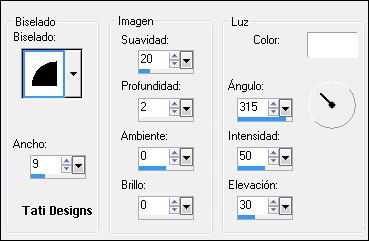
Selecciones / Anular selección.
Elimina o cierra la capa del template.
Efectos / Complementos / EyeCandy 4000 / Gradient Glow / Fat:
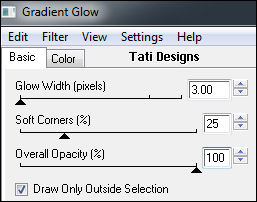
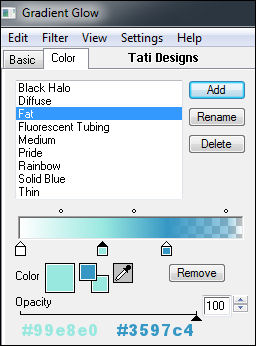
Mueve a la parte inferior izquierda.
Paso 32
Abre una nueva capa de trama y escribe "Acuario" (o si lo prefieres, tu nombre).
Yo he usado la font "Holiday Home" a tamaño 72.
He aplicado Bisel interior y el filtro Eye Candy 4000/Gradient Glow/Fat, como antes.
Paso 33
Añade el crédito del tubo con la font "Pixelette" o "Munica Regular"
y exporta como archivo .jpg optimizado o elimina la capa blanca del fondo y exporta como .png.
¡Se acabó!
Espero que te haya gustado y que hayas disfrutado con él.

.:. Si quieres enviarme tu trabajo con el resultado de mi tutorial, ponte en contacto conmigo .:.
